Plik za darmo do pobrania: Kliknij tutaj!
Nasz film pokazujący jak poprawnie zresetować hasło w kamerze IP Hikvision
Krok 1: Pobierz i zainstaluj na komputerze PC program SADP.
Krok 2: Podłącz komputer do sieci, w której znajduje się urządzenie i uruchom SADP. Program po uruchomieniu sam wykryje i wyświetli dostępne urządzenia w Twojej sieci.
Krok 3: Zaznacz urządzenie wymagające zmiany hasła i kliknij na przycisk w prawym dolnym rogu: Forgot Password.
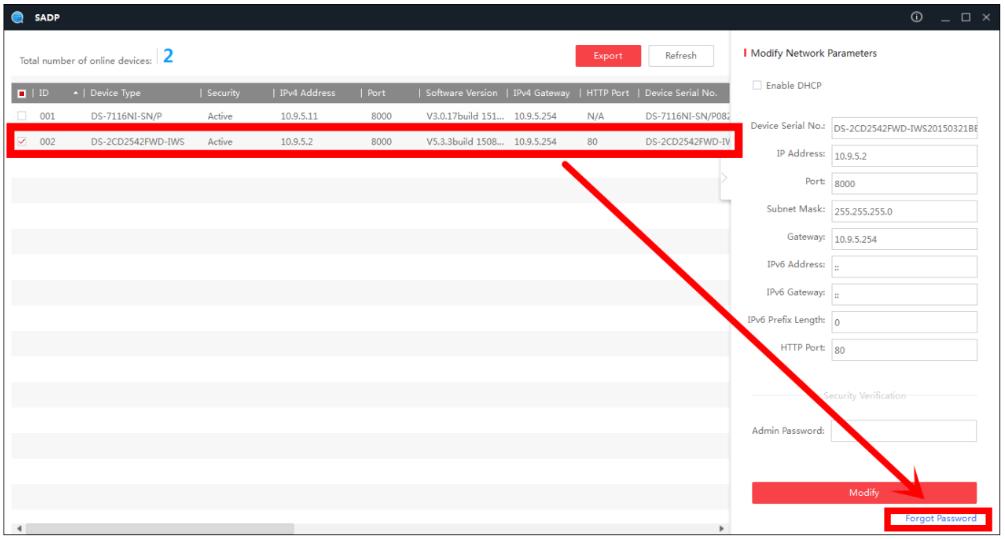
1) Wybierz przycisk export i zapisz pod wybraną nazwą i lokalizacją wygenerowany plik na dysku.
2) Pamiętaj by nie wyłączać urządzenia podczas tego procesu, gdyż restart spowoduje utratę ważności pliku.
3) Wyślij prośbę z załączonym wygenerowanym plikiem o przywrócenie hasła na adres:
support.pl@hikvision.com lub sklep@zabezpieczeniapoznan.pl
4) Po otrzymaniu zwrotnego pliku wgraj i ustaw nowe unikatowe hasło użytkownika Hikvision.
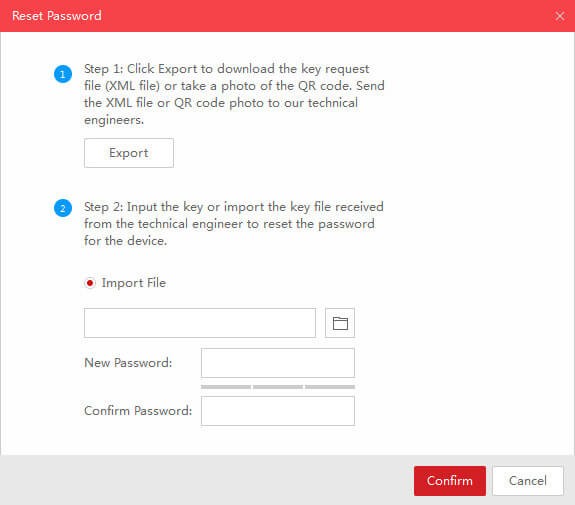
Reset przy wykorzystaniu pliku GUID / pytań weryfikujących.
Plik GUID - metoda ta polega na wygenerowaniu pliku z poziomu menu rejestratora (lokalnie na USB lub poprzez przeglądarkę). Alert o możliwości wyeksportowania pliku pojawi się już w momencie aktywacji urządzenia. Ręczny eksport jest natomiast dostępny w Menu > Ustawienia > Użytkownicy > Edytuj.
Drugą wprowadzoną metodą jest wybranie pytań i wprowadzenie własnych odpowiedzi - konfiguracja możliwa jest przez przeglądarkę internetową.
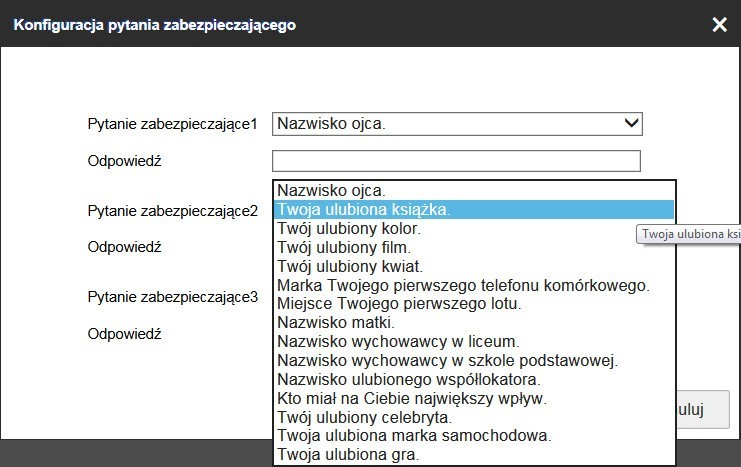
Uwaga - jeżeli hasło w rejestratorze zostało zmienione i nie został stworzony nowy plik GUID to stary plik nie zadziała.
Jeżeli spodobał Ci się wpis, przejrzysz naszą ofertę:

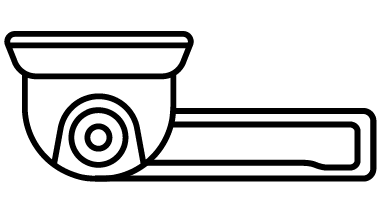 Zestawy Zabezpieczeń
Zestawy Zabezpieczeń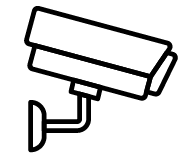 Telewizja Przemysłowa CCTV
Telewizja Przemysłowa CCTV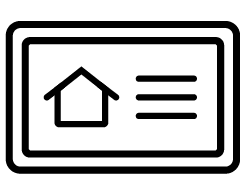 Automatyka Domowa
Automatyka Domowa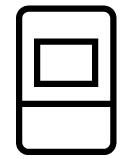 Systemy Alarmowe
Systemy Alarmowe Urządzenia IT
Urządzenia IT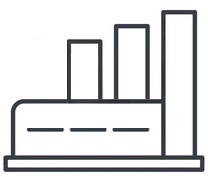 Producenci
Producenci
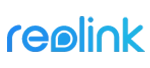


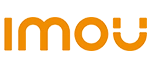
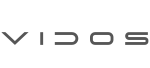

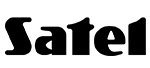
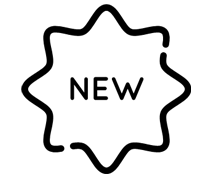 Nowości
Nowości Outlet
Outlet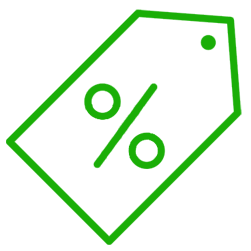 Black Weeks
Black Weeks Bestsellery
Bestsellery